lancering af Google Chrome på Vinduer 8 eller 8.1 PC åbner skærmen på desktop og Metro begge steder på samme tid. Men, når du lukker Chrome på skrivebordet, bro. ser kører som metro app hidtil. For bekræftelse kan du se på din startskærm efter lukning af chrome på skrivebordet, hvor Google Chrome kører som app. Task Manager støtter også, at bro.ser stadig kører i baggrunden. Du ved godt, hvad der ville være resultatet. Det påvirker PC hastighed og ydeevne på den ene side og på den anden side forskellige komponenter i bro.ser forbruge internetdata samt.
til løsning kan du åbne chrome i forskellige tilstande separat. Du kan starte Google Chrome enten på skrivebordet eller i Vinduer 8-tilstand. Denne Tutorial hjælper dig med at starte Google Chrome-bro.ser enten i Desktop-eller Metro-Apps-tilstand. Følg trinene:
Start Chrome enten i Desktop eller i Vinduer 8-tilstand
1. Opret To genveje af Google Chrome på skrivebordet.
2. Omdøb den første genvej til Chrome Desktop og den anden Chrome Metro.
4. Højreklik på genveje og vælg Egenskaber.
5. Klik på fanen Genvej.
6. Rediger ord som angivet nedenfor i målindstillingen.
7. Edit-force-desktop til Google Chrome i Desktop-tilstand.
8. Edit-force-immersive til Google Chrome i Metro-tilstand.
Noe: skal tilføje et mellemrum mellem bindestreg og målfilnavn som vist på skærmbilledet nedenfor.
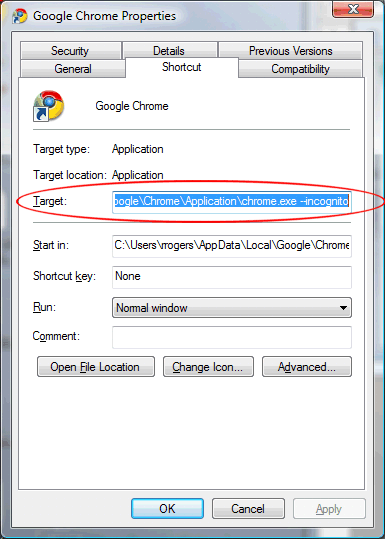
9. Hold Chrome desktop genvej på skrivebordet og placere Chrome metro genvej i mappen:
C:\ProgramData\Microsoft\Windows\Start Menu \ Programmer\
genvej vises automatisk på din startskærm, hvis ikke genstart din PC. Vær forsigtig og aldrig
åbn begge tilstande på samme tid og slet aldrig det fulde Målnavn, du skal kun omdøbe det.
skal læse:
Vinduer 8 Tips-Sådan omdøbes netværk